Denimo, da se je spremenil načrt Microsoft Accessove namizne zbirke podatkov (nove ali spremenjene tabele, poizvedbe, lastnosti polj, obrazci ali poročila) in si želite ogledati zgodovino teh sprememb. Z ukazom Primerjava zbirk podatkov eno različico namizne zbirke podatkov Access z drugo. Videli boste razliko, na primer nove ali spremenjene tabele, poizvedbe, polja, lastnosti polj in tako naprej, v poročilu sistema SQL Server Reporting Services, ki ga lahko izvozite v Excel ali shranite v obliki zapisa PDF.
Opomba: Orodja »Primerjava zbirk podatkov« ni mogoče uporabljati s spletnimi aplikacijami Access.
V tem članku
-
Ali se je prikazalo sporočilo o napaki »Ni mogoče odpreti Accessove zbirke podatkov«?
-
Ali se je prikazalo sporočilo o napaki »Neobravnavane izjeme«?
-
Opomba: Do napake pride, ko izberete Primerjava zbirk podatkov, če odvisnosti in predpone niso nameščene.
Primerjava dveh Accessovih zbirk podatkov
-
Odprite Primerjava zbirk podatkov. Odpre se preprosto pogovorno okno z dvema zavihkoma: Nastavitev in Rezultati.
-
Na zavihku Nastavitev zraven polja Primerjava z gumbom Brskaj

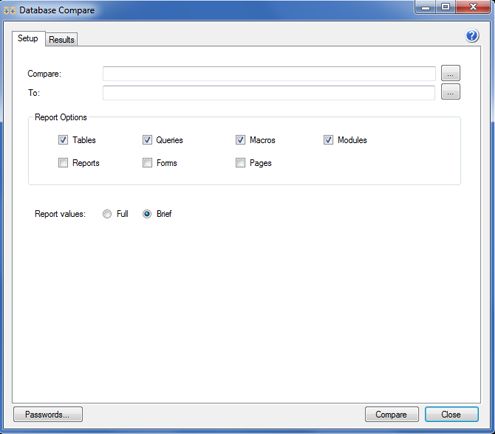
-
Zraven polja Za izberite gumb Prebrskaj

-
V razdelku Možnosti poročila potrdite polja in izberite predmete zbirke podatkov (tabele, poizvedbe, makre, module, poročila, obrazce ali strani), ki jih želite primerjati.
-
V razdelku Vrednosti poročila izberite Polno ali Kratko, da določite, kako natančni naj bodo rezultati.
-
Izberite Primerjaj, da zaženete primerjavo.
Ko je primerjava končana, se na zaslonu odpre poročilo storitev SQL Server Reporting Services. To poročilo lahko izvozite v Excel ali ga shranite v obliki zapisa PDF.
Ustvarjanje varnostnih kopij zbirke podatkov
Spremembam načrta v namizni zbirki podatkov najbolje sledite tako, da shranite eno ali več varnostnih kopij. Varnostno kopiranje zbirke podatkov je drugačen postopek kot le shranjevanje kopije.
-
Izberite Datoteka > Shrani kot.
-
V razdelku Shrani zbirko podatkov > dodatno izberite Varnostno kopiraj zbirko podatkov.
Varnostna kopija je shranjena tako, da se imenu datoteke doda leto, mesec in datum. Če na isti dan shranite več varnostnih kopij, je za datumom dodan podčrtaj in številka v oklepaju. Več varnostnih kopij zbirke podatkov, ki se imenuje Zaloga.accdb, ustvarjenih na isti dan (13.3.2012), je videti tako:
-
Zaloga _2012_03_13.accdb
-
Zaloga _2012_03_13_(1).accdb
-
Zaloga _2012_03_13_(2).accdb
Če želite poiskati ukaz Varnostno kopiranje zbirke podatkov v starejših različicah Accessa:
-
V programu Access 2010 kliknite Datoteka > Shrani in objavi > Dodatno > Varnostno kopiranje zbirke podatkov.
-
V programu Access 2007 kliknite gumb Office, >Upravljaj > varnostno kopiranje zbirke podatkov.
-
V programu Access 2003 in starejših različicah kliknite Datoteka > Varnostno kopiranje zbirke podatkov.
Ali se je prikazalo sporočilo o napaki »Ni mogoče odpreti Accessove zbirke podatkov«?
Če se prikaže sporočilo o napaki »Ni mogoče odpreti Accessove zbirke podatkov«, je verjetno vsaj ena od namiznih zbirk podatkov zaščitena z geslom. V pogovornem oknu kliknite V redu in vnesite geslo. V nasprotnem primeru ni mogoče zagnati primerjave.
Če želite izvedeti več o tem, kako shranite gesla v orodju »Primerjava zbirk podatkov«, preberite Upravljanje gesel, s katerimi se odprejo datoteke za primerjavo.
Ali se je prikazalo sporočilo o napaki »Neobravnavane izjeme«?
Če se prikaže sporočilo o napaki »Neobravnavane izjeme«, ko poskusite uporabiti orodje »Primerjava zbirk podatkov«, verjetno v računalniku niso nameščene potrebne komponente. Čeprav Primerjava zbirk podatkov v Access, se nekateri predpogoji, ki so potrebni za Primerjava zbirk podatkov pravilno delovanje, ne namestijo samodejno. Naredite to:
-
V računalnik uporabnika se vpišite kot skrbnik.
-
Prenesite in namestite download ogrodje .NET Framework 4.0.
-
Prenesite in namestite SQLSysClrTypes (64-bitna različica) ali SQLSysClrTypes (32-bitna različica).
-
Prenesite in namestite Microsoft Report Viewer 2015 Runtime.
-
Znova zaženite uporabnikov računalnik.










